本文目录导读:
台式电脑截屏快捷键全解析:轻松掌握,高效操作
在数字化时代,台式电脑已经成为我们日常生活和工作中不可或缺的工具,无论是学习、办公还是娱乐,台式电脑都为我们提供了极大的便利,而在使用台式电脑的过程中,截屏功能无疑是一个非常重要的功能,通过截屏,我们可以轻松地将电脑屏幕上的内容保存下来,方便后续的查看、编辑和分享,台式电脑怎么截屏?截屏的快捷键又是什么呢?本文将为您详细解析台式电脑截屏的快捷键,帮助您轻松掌握这一高效操作技巧。
台式电脑截屏快捷键概述
台式电脑截屏快捷键主要分为三种类型:全屏截图、当前活动窗口截图和选择区域截图,每种类型的截屏快捷键都有其特定的应用场景,用户可以根据实际需求选择合适的截屏方式。
1、全屏截图快捷键
全屏截图是指截取整个电脑屏幕的内容,在台式电脑上,全屏截图的快捷键通常是“Print Scr Sysrq”(Print Screen)键,这个键位于键盘的右上方,按下该键即可实现全屏截图,截图后,用户可以将截图内容粘贴到画图工具、Word文档或其他支持粘贴图片的软件中进行编辑和保存。
2、当前活动窗口截图快捷键
当前活动窗口截图是指截取当前正在使用的窗口或软件界面,在台式电脑上,实现当前活动窗口截图的快捷键是“Alt + Print Screen SysRq”键,同时按下这两个键,即可将当前活动窗口的内容截取下来,这种截屏方式适用于需要保存特定软件界面或聊天窗口内容的场景。
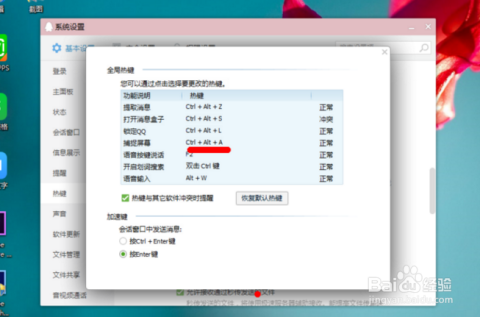
3、选择区域截图快捷键
选择区域截图是指用户可以自定义截取屏幕上的任意区域,在台式电脑上,实现选择区域截图的快捷键通常是“Ctrl+Alt+A”,需要注意的是,这个快捷键通常与QQ等聊天软件相关,因此在使用前需要确保已经登录了QQ,通过按下这个快捷键,用户可以拖动鼠标框选需要截取的区域,实现精准截图。
台式电脑截屏快捷键使用技巧
掌握了台式电脑截屏的快捷键后,我们还需要了解一些使用技巧,以便更好地利用这一功能。
1、快捷键组合使用
在实际操作中,我们可以根据需求将不同的快捷键组合使用,可以先使用“Alt + Print Screen SysRq”键截取当前活动窗口的内容,然后再使用画图工具或其他编辑软件对截图进行裁剪、标注等操作,这样既能保证截图的准确性,又能满足后续的编辑需求。
2、截图后的处理与保存
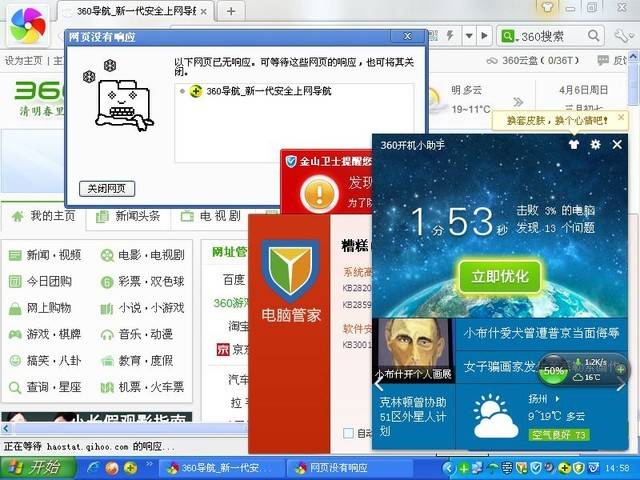
截屏后,我们需要对截图内容进行适当的处理和保存,可以将截图粘贴到画图工具、Word文档或其他支持粘贴图片的软件中进行编辑,在编辑过程中,我们可以对截图进行裁剪、标注、添加文字等操作,以便更好地展示和传达信息,完成编辑后,我们可以选择将截图保存为图片文件,方便后续的查看和分享。
3、自定义截屏快捷键
除了系统默认的截屏快捷键外,我们还可以根据自己的使用习惯自定义截屏快捷键,在Windows系统中,我们可以通过“设置”或“控制面板”中的“键盘”选项来设置自定义快捷键,通过自定义快捷键,我们可以更加便捷地进行截屏操作,提高工作效率。
台式电脑截屏快捷键的注意事项
在使用台式电脑截屏快捷键时,我们还需要注意以下几点:
1、确保键盘功能正常
截屏快捷键依赖于键盘的正常工作,在使用截屏快捷键前,我们需要确保键盘的各个按键功能正常,没有损坏或失灵的情况。
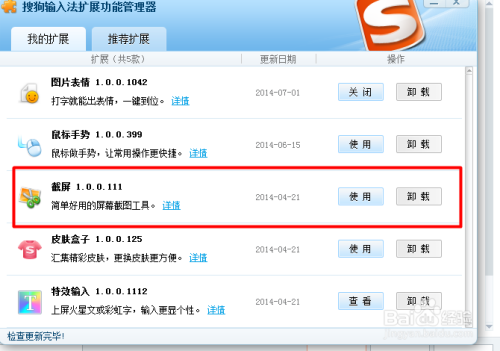
2、注意软件冲突问题
在某些情况下,某些软件可能会与截屏快捷键产生冲突,导致快捷键无法正常使用,我们可以尝试关闭可能产生冲突的软件,或者更换其他截屏工具进行操作。
3、保护个人隐私和信息安全
在截屏过程中,我们需要注意保护个人隐私和信息安全,避免截取包含敏感信息的屏幕内容,以免泄露个人隐私或造成不必要的麻烦。
通过本文的介绍,相信大家对台式电脑截屏快捷键有了更加深入的了解,掌握截屏快捷键不仅可以提高我们的工作效率,还能让我们更好地记录和分享电脑屏幕上的精彩内容,在实际操作中,我们可以根据自己的需求选择合适的截屏方式,并结合使用技巧和注意事项,充分发挥截屏功能的作用,希望本文能对您有所帮助,让您在使用台式电脑时更加得心应手!










发表评论